Рекламное объявление
 Всегда хотел подключить / отключить интернет-соединение в определенное время? Хотите выполнять дефрагментацию диска в выходные дни, когда вы не работаете на своем компьютере? Хотите выполнять резервное копирование 27 числа каждого месяца?
Всегда хотел подключить / отключить интернет-соединение в определенное время? Хотите выполнять дефрагментацию диска в выходные дни, когда вы не работаете на своем компьютере? Хотите выполнять резервное копирование 27 числа каждого месяца?
Если вы когда-нибудь задумывались о том, как вы могли бы выполнять задания cron в стиле Linux в Windows, и попытались использовать Планировщик задач Windows, вы, вероятно, потеряли надежду и у вас есть несколько записей для запуска задача. С другой стороны, если вы использовали утилиту Linux Cron, вы будете знать всю мощь, которую она предлагает. Предоставление аналогичных возможностей и параметров для Windows Z-Крон.
Скачать
Вы можете скачать Z-Cron бесплатно здесь. Загрузите zip-файл, распакуйте и запустите программу установки.
Как пользоваться
Как только Z-Cron настроен, вы можете планировать задачи с большой силой и легкостью. Допустим, вы храните все свои торрент-файлы в одном каталоге и хотите иметь возможность загружать все торрент-файлы в этом каталоге в свой торрент клиент для загрузки, автоматически в 2 часа ночи по субботам и вторникам (по любой причине, здесь, в Индии, у нас есть несколько широкополосных планов, где данные передача не засчитывается в ограничение пропускной способности между 2 и 8 часами утра, поэтому вы можете использовать следующий пример и изменить его в соответствии со своими потребностями).
Давайте пройдемся по процессу:
1. Я использую µtorrent в этом примере. Если вы используете любой другой торрент-клиент, вам нужно будет найти параметры / параметры командной строки для вашего клиента. Для µtorrent это
µtorrent.exe / каталог «
2. Поскольку мы хотим добавить все торренты из определенного каталога в очередь загрузки, вам необходимо создать командный файл. Я не буду вдаваться в подробности здесь, но вот что вы добавляете в командный файл (я перебираю все торрент-файлы и добавляю их в µtorrent):
ЭХО ВЫКЛ
cd c: \ Torrents
FOR %% X IN (* .torrent) ДАЙТЕ «C: \ Program Files \ µtorrent \ µtorrent.exe» / каталог «D: \ Torrent_Downloads» c: \ Torrents \ %% X
Где C: \ Torrents - это место, где я буду хранить файлы .torrent, а D: \ Torrent_Downloads - это место, где я хочу, чтобы загружаемые файлы сохранялись. Будьте осторожны при использовании пробелов в именах папок или файлов, это может нарушить код командного файла.
3. Сохраните этот файл как torrents.bat
4. Запустите Z-Cron, нажмите на задачу (это позволяет создавать / редактировать существующие задачи)
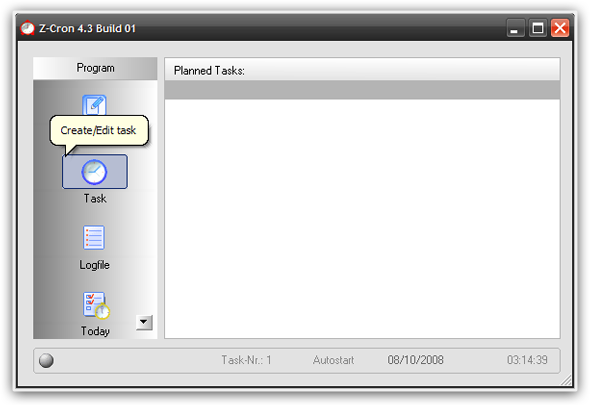
5. Это должно открыть окно настроек работы, как показано ниже. Здесь вы можете выбрать программу / командный файл / команды для запуска и передать им аргументы. Так как мы уже создали пакетный файл в шагах 1,2 и 3, мы выберем этот файл здесь, назовем нашу задачу и предоставим некоторое описание.

6. Нажмите на вкладку планировщика, и вы получите контроль над расписанием, который вы даже не можете себе представить, используя планировщик заданий Windows по умолчанию. Экран выглядит так:

Вы можете планировать задачи по неделям или месяцам. Проверьте день недели в «Период», и вы получите еженедельный планировщик. Проверьте вторник и субботу.
Однако, если вы хотите большего контроля, вы можете запланировать на определенные даты, выбрав «Месяц» в качестве периода, который выглядит следующим образом:

Теперь вы можете делать такие вещи, как запуск задания 27 числа каждого месяца, последнюю неделю каждого месяца или все вторники каждого месяца, или просто запуск 27 февраля или любой другой день.
7. Пока все хорошо, мы выбрали дни, когда мы хотим, чтобы задание было запущено, сейчас на время. Нажмите кнопку планировщика, чтобы открыть экран, подобный следующему:
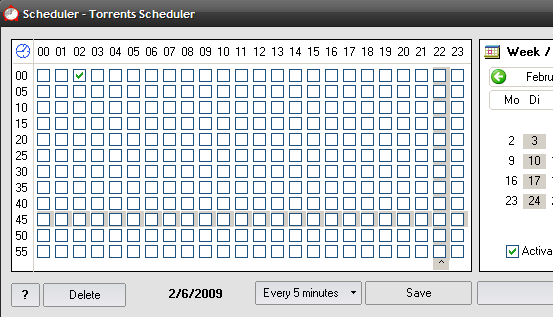
Наведите указатель мыши на флажки и просмотрите изменение времени внизу, установите соответствующий флажок, вы можете выбрать несколько флажков для повторного запуска задачи.
8. Для нашего примера загрузки торрента экраны выглядят следующим образом (помните, что мы хотим запустить его в 2 часа ночи по субботам и вторникам)

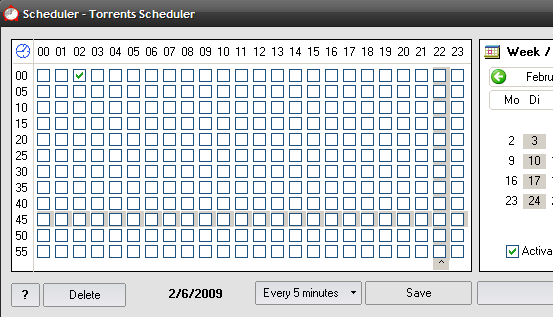
Вот и запланировано, что задание будет выполняться в 2 часа ночи по вторникам и субботам (обратите внимание на календарь справа).
В дополнение к контролю, который вы получаете при планировании задач, вы также можете использовать встроенные команды Z-Cron для установления соединения, перемещения файлы / каталоги, звуковые сигналы, процессы уничтожения, мониторинг программ и многое другое, эффективно устраняя утомительные шаги 1, 2 и 3. Однако, если вам нужно что-то нестандартное, как в примере выше, вам придется немного взломать!

Так как тебе Z-Cron? Знаете ли вы о других подобных утилит для Windows? Можете ли вы придумать более конструктивные способы использования Z-Cron? Поделитесь с нами в комментариях!
Я Варун Кашьяп из Индии. Я увлечен компьютерами, программированием, интернетом и технологиями, которые ими управляют. Я люблю программирование и часто работаю над проектами на Java, PHP, AJAX и т. Д.


